如何在Android恢復模式下擦除緩存分區
“手機的恢復菜單中有什麼'擦除緩存分區',它有什麼作用?有人可以解釋擦除緩存分區嗎?如果我擦除它有什麼好處?”
對於Android用戶,您可能需要進入恢復模式以對Android手機進行故障排除,例如生根,忘記鎖屏密碼或忘記模式模式手勢。特別是,您可以在訪問Android系統恢復後看到“擦除緩存分區”。它是什麼,它如何在Android設備上運行以及如何使用Android恢復模式擦除緩存分區?在這篇文章中,我將介紹與三星,Galaxy,LG,索尼,摩托羅拉,小米,華為等兼容的細節。

Android中有兩種緩存,即app緩存和系統緩存。前者按應用程序存儲數據,後者緩存Android的關鍵位以及一些應用程序。因此,為了擦除緩存,您可以使用以下2種方法。
選項1.使用擦除緩存分區清除Android系統緩存
如何擦除緩存分區Galaxy S7?如果您的Android設備出現問題,例如可怕的黑屏死機,您可能需要擦除緩存分區。以三星為例,具體步驟如下:
1.關閉Android設備的電源。
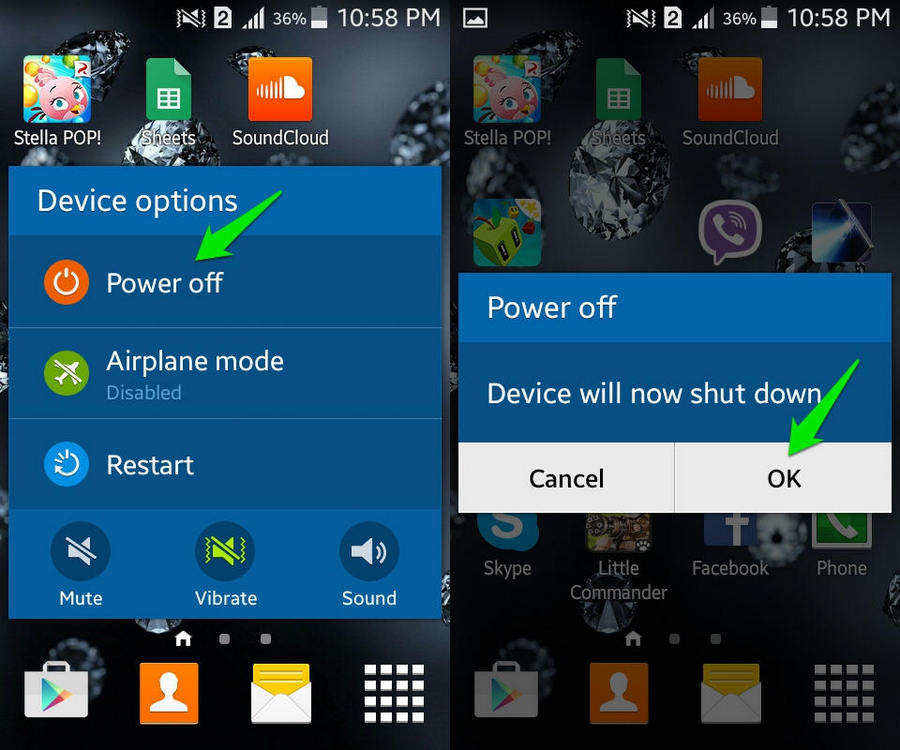
2.同時按住音量調高/調低和電源鍵,直到顯示啟動畫面。
3.使用降低音量按鈕訪問Android系統恢復模式。
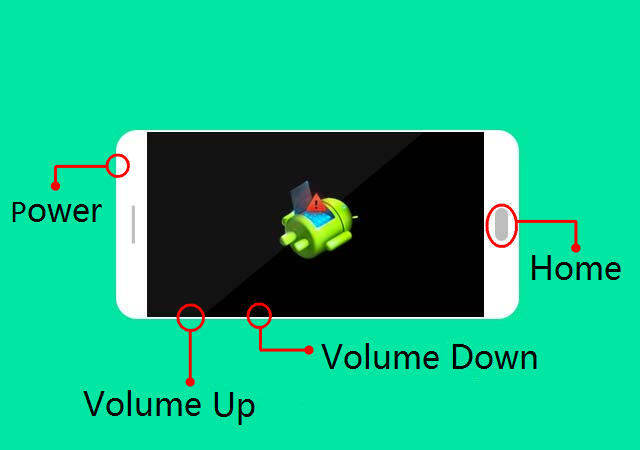
4.按電源鍵確認。
5.看到Android機器人後,按住電源按鈕。
6.按下並釋放提高音量鍵。
7.按降低音量到“擦除緩存分區”選項以清除Android手機上的緩存。
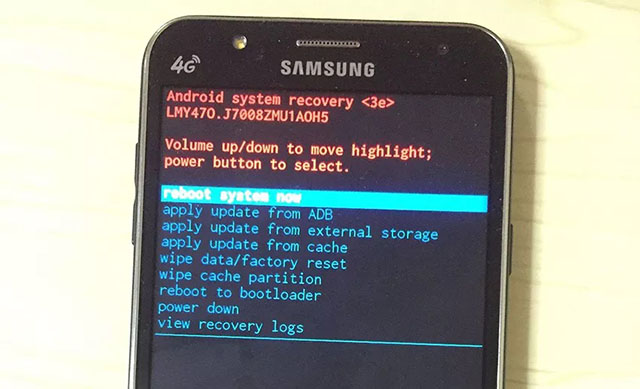
8.按電源鍵使其高亮顯示。
9.按Volume Down按鈕選擇Yes。
10.按電源按鈕將其選中。
11.按電源鍵重新啟動設備。
注意: 值得一提的是,您可能會在不同的移動設備中看到不同的恢復模式屏幕。但是,擦除緩存分區華為/ Nexus 5X / Moto G3 / Pixel / S8 / S4選項很容易在大多數中找到。
現在讓我們以這種方式看到支持的版本:
1.支持的Android版本:Android 4.4-9.0(KitKat,Lollipop,Marshmallow,Nougat,Oreo)
2.支持的Android設備:
- 三星(Galaxy S7 / S7 Edge,S6 / S6 Edge / S5 / S4 / S3,Galaxy Note 5 / Note 4 / Note 3 / Note 2,Galaxy Nexus,Samsung Galaxy Tab等)
- HTC(HTC 10,HTC One M,HTC One X +,HTC One S,HTC Desire X,HTC Desire C,HTC One V,HTC Explorer,HTC EVO 4G LTE,HTC Droid DNA等)
- LG(LG Optimus F7,LG Optimus F9,LG Optimus G等)
- 摩托羅拉(摩托羅拉Droid Razr Maxx HD,摩托羅拉Razr I,摩托羅拉Droid Razr HD,摩托羅拉Atrix HD等)
- 索尼(索尼Xperia XA,索尼Xperia X,索尼Xperia Z,索尼Xperia C,索尼Xperia TL等)
- 華為(Mate 10,Mate 10 Pro,Mate 10 Lite,P10,P10 Plus,P9,P9 lite mini,Honor 7X,Honor 9等)
- 小米(Redmi Y1,Redmi Y1 Lite,Mi Note 3,Mi Mix 2,Mi A1,Mi Max 2,Mi 6,Mi 5c,Redmi Note 4X等)
- 其他設備…
選項2.使用ReiBoot for Android僅用1次點擊即可擦除系統緩存分區
由於擦除緩存分區太複雜,您需要一個易於使用的工具來處理這個問題。 Tenorshare ReiBoot for Android 是其中之一。這是一款旨在解決Android系統恢復模式問題的軟件。為方便起見,下面給出了擦除系統緩存分區的新過程:
步驟1.下載,安裝並運行此程序到任何可用的計算機。
步驟2.將Android設備連接到計算機,以便ReiBoot for Android能夠識別它。請注意,首次連接移動設備時需要啟用USB調試。

步驟3.選擇“單擊以清除系統緩存”以擦除Android手機中的緩存分區。
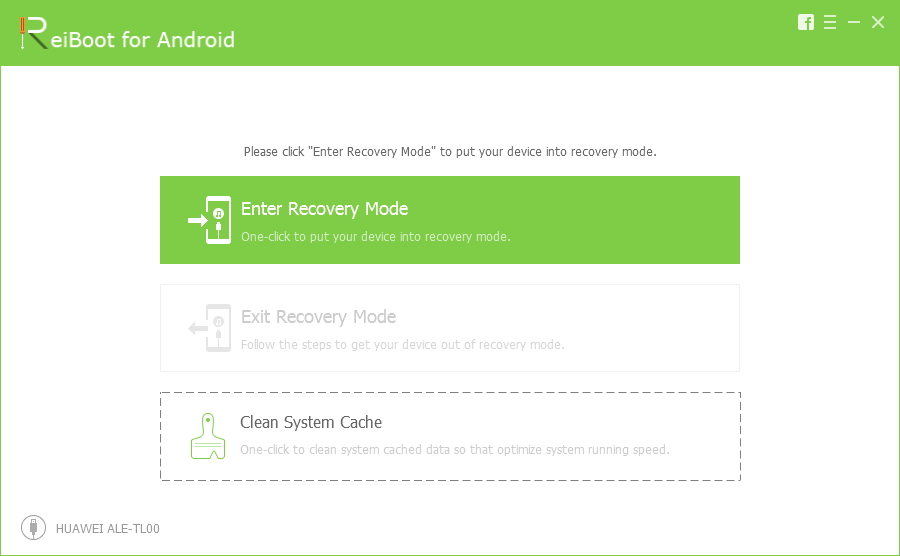
步驟4.現在刪除臨時文件和系統緩存分區。

其他提示:使用設置清除單個應用程序緩存
除上述備選方案外,您還可以在“設置”上清除應用緩存Android。只需導航到“設置”,點擊“存儲”,然後您將看到“緩存數據”選項下分區使用了多少空間。此時,單擊“緩存數據”並點擊“確定”以清除緩存Android。
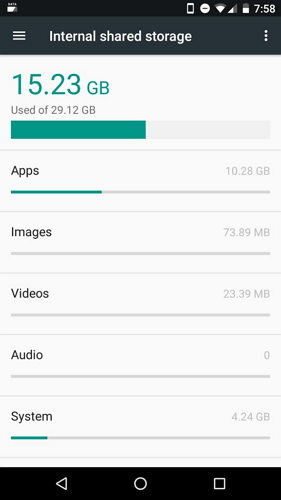
所以關於Android恢復模式擦除緩存分區。希望你從他們身上學得很好。最後但同樣重要的是,如果您需要幫助或有什麼內容可以與我或其他用戶分享,請不要猶豫,使用下面的評論字段。只要我收到它們,我會幫助你。



